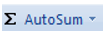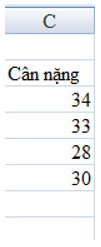Trắc nghiệm Tin học 7 Cánh diều Bài 1 (có đáp án): Làm quen với bảng tính điện tử
Haylamdo biên soạn với với 10 câu hỏi trắc nghiệm Tin học 7 Bài 1: Làm quen với bảng tính điện tử sách Cánh diều có đáp án chi tiết đầy đủ các mức độ sẽ giúp học sinh ôn luyện trắc nghiệm Tin 7.
Trắc nghiệm Tin học 7 Cánh diều Bài 1 (có đáp án): Làm quen với bảng tính điện tử
Chỉ từ 100k mua trọn bộ trắc nghiệm Tin 7 Cánh diều (cả năm) có lời giải chi tiết, bản word trình bày đẹp mắt, dễ dàng chỉnh sửa:
- B1: gửi phí vào tk:
1133836868- CT TNHH DAU TU VA DV GD VIETJACK - Ngân hàng MB (QR) - B2: Nhắn tin tới Zalo VietJack Official - nhấn vào đây để thông báo và nhận giáo án
Câu 1.Đâu là biểu tượng của phần mềm Microsoft Excel:
A.
B.
C.
D.
Câu 2. Để sử dụng các hàm tính toán như Sum, Max trong dải lệnh Home ta chọn biểu tượng:
A.
B.
C.
D.
Câu 3. Một trang tính trong chương trình bảng tính?
A. Gồm các cột và các hàng.
B. Là miền làm việc chính của bảng tính.
C. Là một thành phần của bảng tính.
D. Cả 3 phương án trên.
Câu 4. Chọn câu trả lời đúng?
A. Bảng tính ít được dùng trong cuộc sống.
B. Có thể thực hiện tính toán tự động trên các bảng tính thực hiện bằng tay.
C. Khi dữ liệu ban đầu thay đổi thì kết quả tính toán trong bảng tính điện tử được thay đổi một cách tự động mà không cần phải tính toán lại
D. Chương trình bảng tính điện tử chỉ có thể xử lý dữ liệu dạng số.
Câu 5. Đáp án nào dưới đây không phải là công dụng của bảng tính Excel:
A. Thực hiện nhu cầu tính toán.
B. Thực hiện nhu cầu chỉnh sửa, trang trí văn bản.
C. Vẽ các biểu đồ với số liệu tương ứng trong bảng.
D. Thực hiện nhu cầu xử lí số liệu.
Câu 6. Liệt kê những thành phần có trên màn hình Excel nhưng lại không có trên màn hình Word:
A. Thanh công thức, ô, thanh cuốn dọc.
B. Thanh công cụ, thanh công thức.
C. Thanh công thức, bảng chọn Data (dữ liệu), trang tính.
D. Thanh công thức, ô, thanh bảng chọn.
Câu 7.Để khởi động chương trình bảng tính excel, ta thực hiện:
A. Nháy chuột lên biểu tượng Excel.
B. Nháy chuột phải lên biểu tượng Excel.
C. Nháy đúp chuột trái lên biểu tượng Excel.
D. Nháy đúp chuột phải lên biểu tượng Excel.
Câu 8. Trên trang tính, muốn nhập dữ liệu vào ô tính, đầu tiên ta thực hiện thao tác:
A. Nháy chuột chọn hàng cần nhập.
B. Nháy chuột chọn cột cần nhập.
C. Nháy chuột chọn khối ô cần nhập.
D. Nháy chuột chọn ô cần nhập.
Câu 9. Trên trang tính, các ký tự chữ cái A,B,C,….được gọi là:
A. Tên hàng.
B. Tên ô.
C. Tên cột.
D. Tên khối
Câu 10. Trên trang tính, dãy số thứ tự 1,2,3,…..được gọi là:
A. Tên khối.
B. Tên ô.
C. Tên cột.
D. Tên hàng.
Câu 11. Để lưu tệp trong Excel ta chọn:
A.Chọn biểu tượng 
B.Chọn biểu tượng 
C. Chọn biểu tượng 
D. Chọn biểu tượng 
Câu 12. Để lưu tên tệp với tên gọi khác ta chọn:
A.Chọn biểu tượng 
B.Chọn biểu tượng 
C. Chọn biểu tượng 
D. Chọn biểu tượng 
Câu 13. Tệp trong Excel có đuôi mặc định là:
A.doc
B.xlsx
C.jpg
D.zip
Câu 14. Để tính tổng cân nặng trong cột C dưới đây ta chọn:
A.Trong cột Cân nặng đánh dấu chọn khối ô số liệu từ ô đầu tiên đến ô cuối cùng → Nháy chuột vào lệnh 
B.Trong cột Cân nặng đánh dấu chọn khối ô số liệu từ ô đầu tiên đến ô cuối cùng
C. Trong cột Cân nặng đánh dấu chọn khối ô số liệu từ ô đầu tiên đến ô cuối cùng→ Nháy chuột vào lệnh
D. Nháy chuột vào lệnh
Câu 15. Để tạo biểu đồ cho cột cân nặng dưới đây ta thực hiện:
A.Chọn cột C → Nháy vào Insert → Chọn Clip Art.
B.Nháy vào Insert → Chọn kiểu biểu đồ.
C.Chọn cột C → Nháy vào Insert → Chọn Picture.
D.Chọn cột C → Nháy vào Insert → Chọn kiểu biểu đồ.